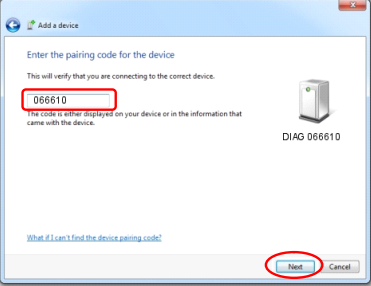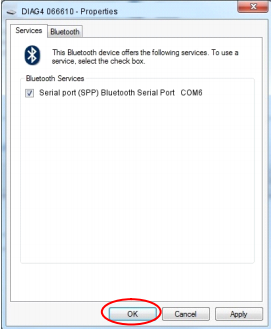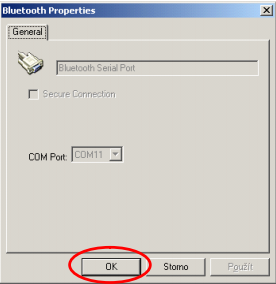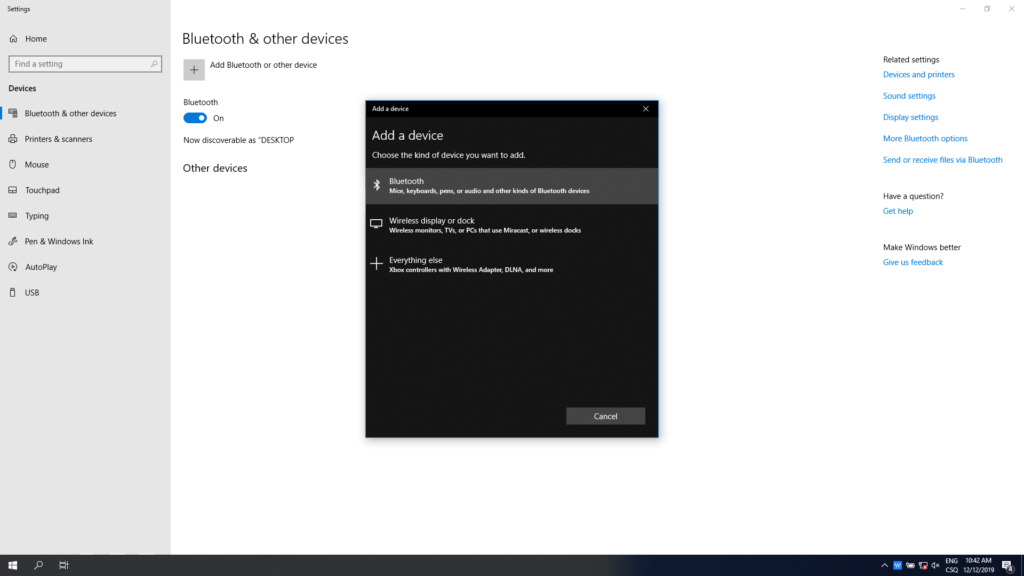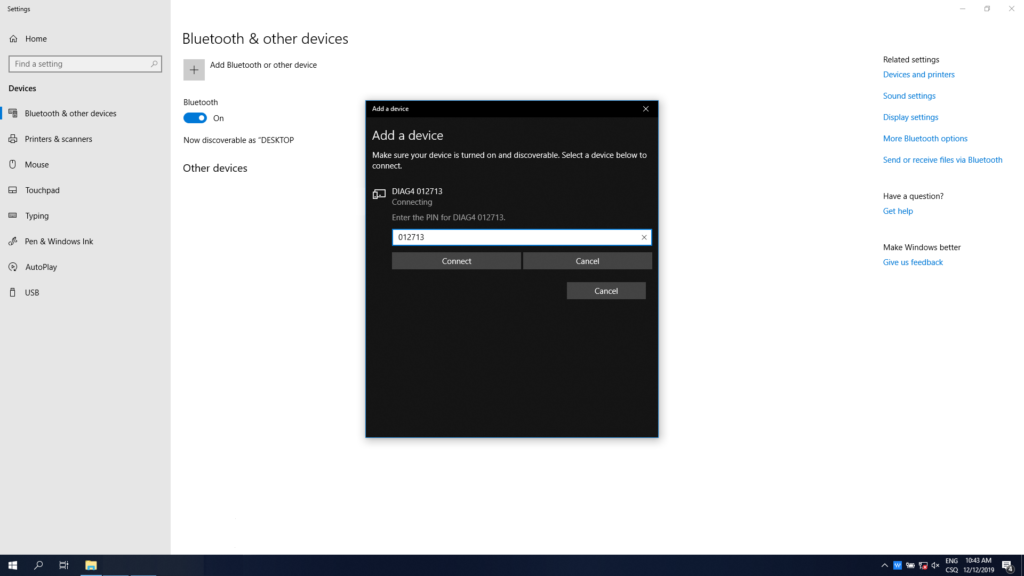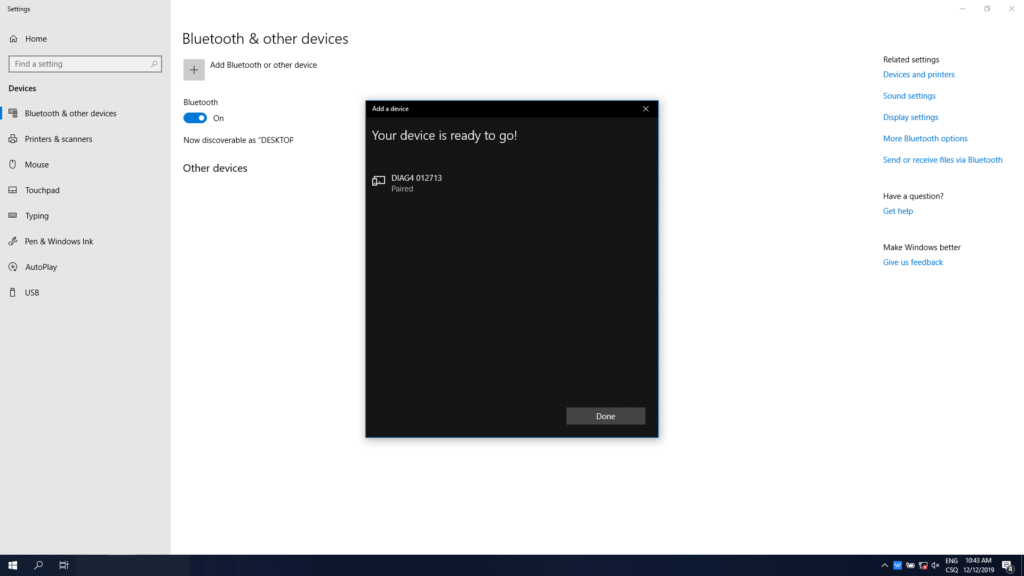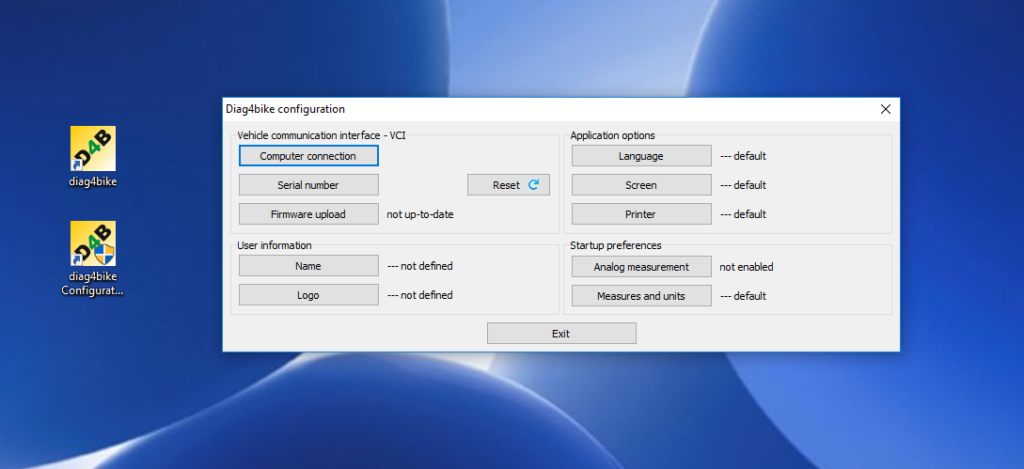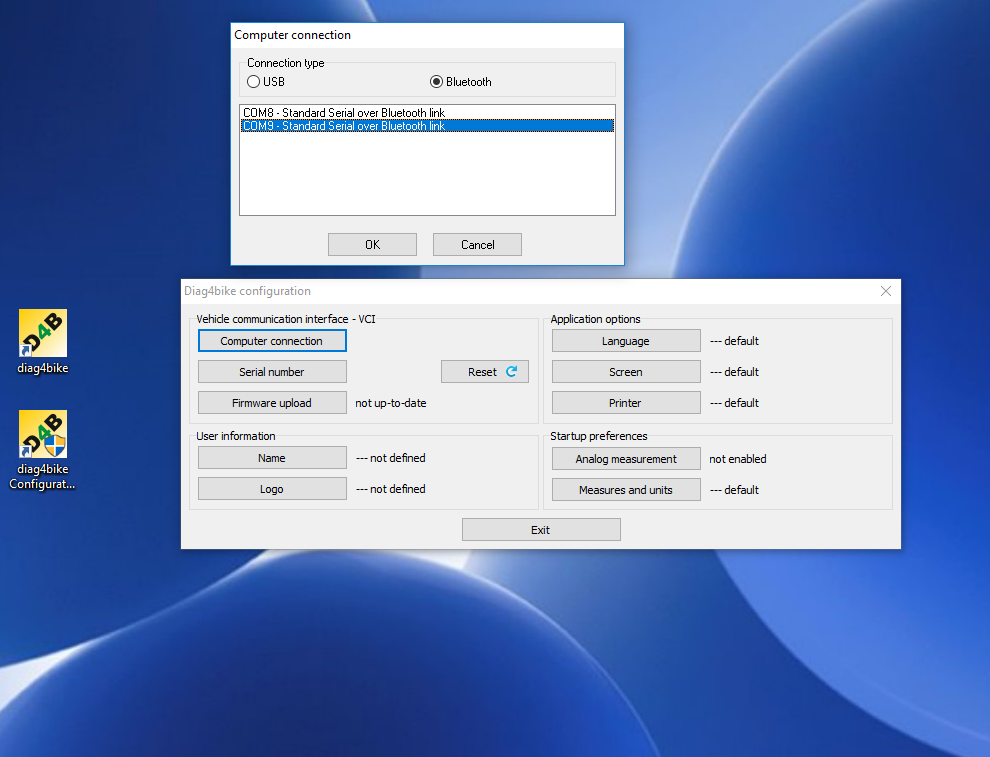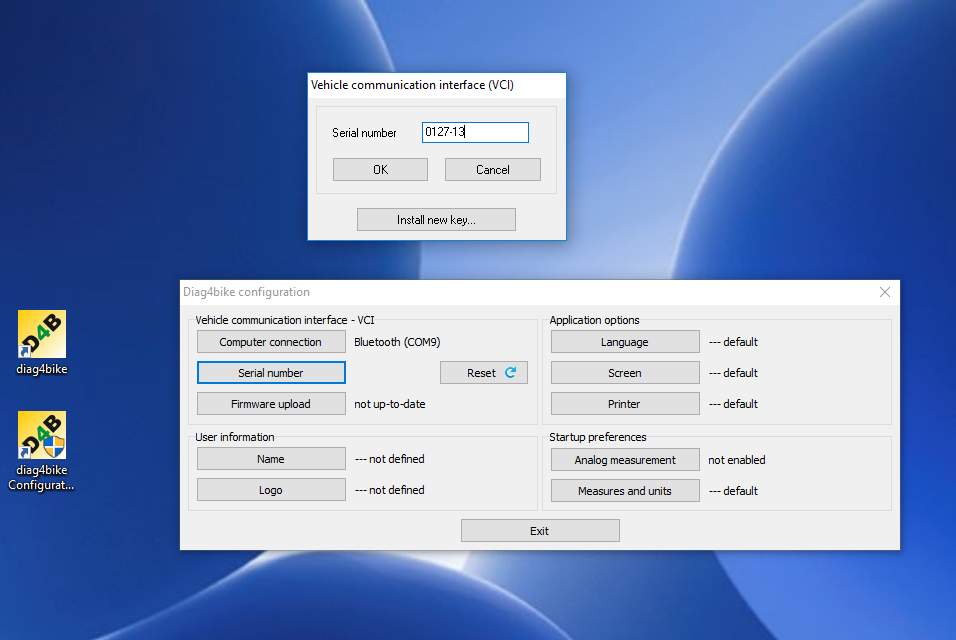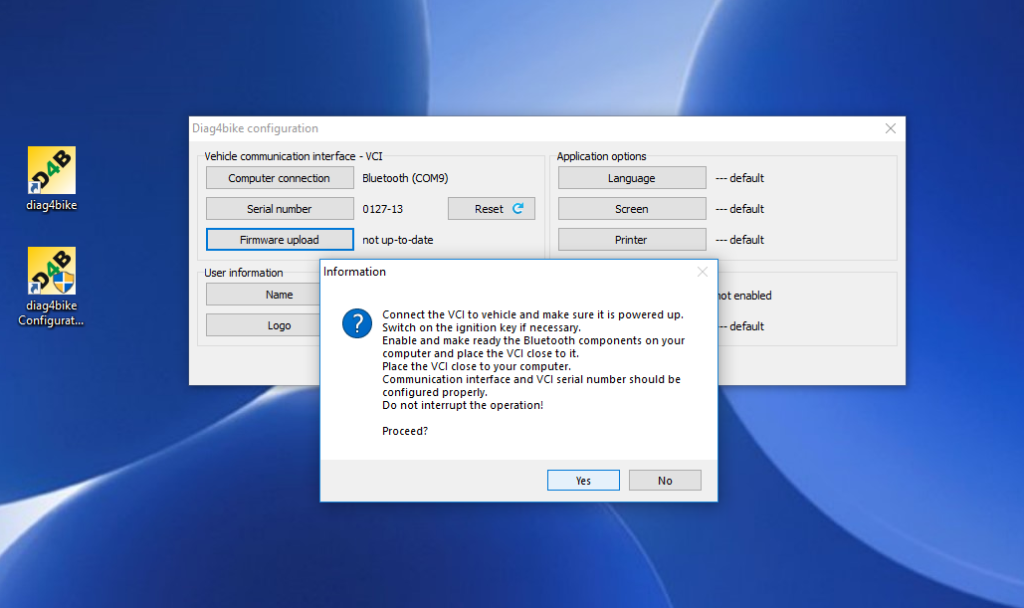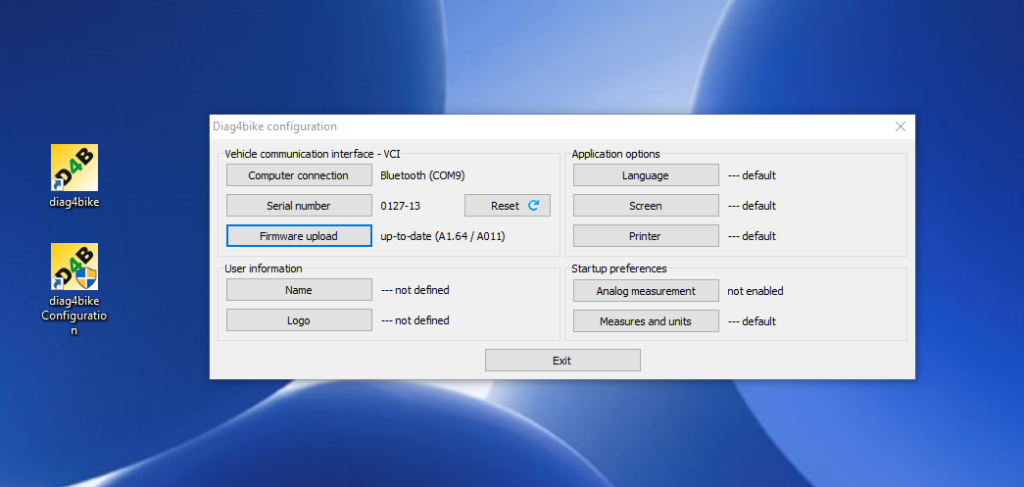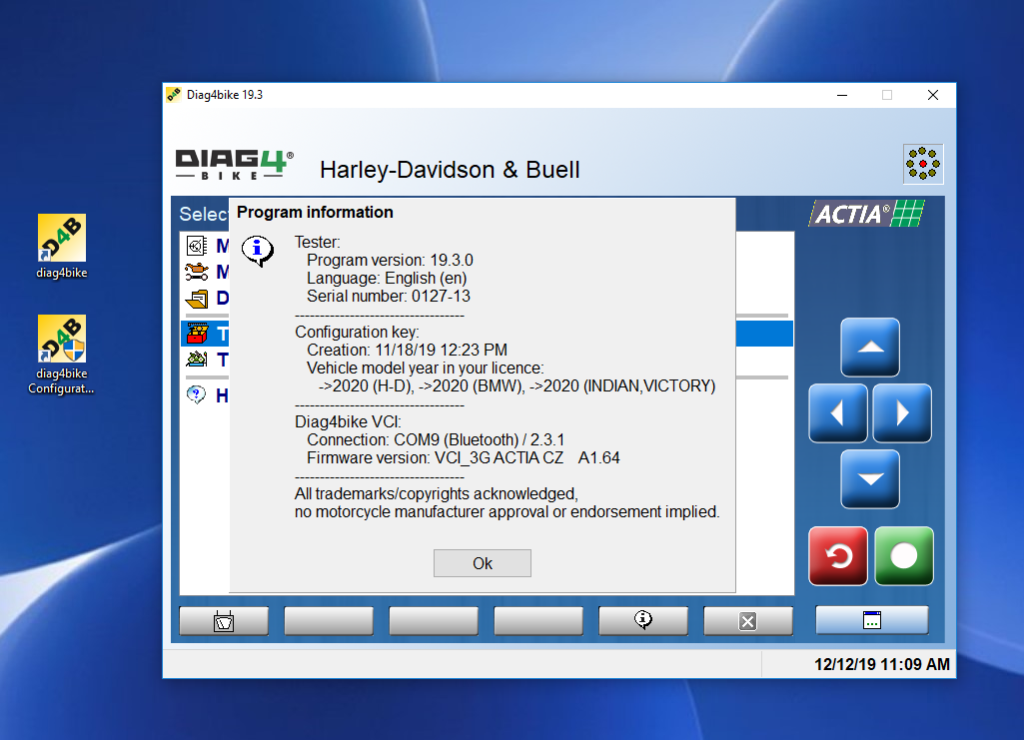KONFIGURATION DER BLUETOOTH-KOMMUNIKATIONSSCHNITTSTELLE
Hinweis: Vor der Konfiguration des Bluetooth-Kommunikationsgerätes ist es notwendig, es mit dem Fahrzeug zu verbinden.
Für die richtige Funktion der Anwendung mit der Kommunikationsschnittstelle durch die drahtlose Bluetooth-Technologie ist es notwendig, diese Verbindung richtig zu konfigurieren. Dazu ist es notwendig, die geforderte Hardware-Unterstützung auf der Computerseite zu haben. In einer Reihe von tragbaren Computern ist die Hardware innerlich installiert, für die anderen wird ein Außengerät benötigt, meistens in Form von einem USB-Schlüsselanhänger.
Es ist notwendig, solche zu wählen, die von dem Profil für serielle Ports (Serial Port Profile – SPP) unterstützt werden. Der konkrete Vorgang unterscheidet sich in Abhängigkeit von dem Computerbetriebssystem und der Software zur Unterstützung des Bluetooth-Gerätes im Computer, durch sog. Bluetooth-Stack.
Allgemein ist es notwendig, das Gerät zu finden, es richtig zu paaren, ihm den Dienst des seriellen Ports zuzuordnen und den zugeordneten Kommunikationsport zu identifizieren.
Für die Paarung wird ein Passwort verlangt, die für jede Kommunikationsschnittstelle durch ihre Seriennummer gegeben wird, z.B. Seriennummer 0666-10 gilt Passwort 066610 (d.i. sechs Ziffern ohne Bindestrich). Dieser allgemeine Vorgang wird im folgenden mit einigen konkreten Beispielen illustriert. Im Falle der Beschwerden ist es notwendig, nach der Bedienungsanleitung des zuständigen Gerätes und Software vorzugehen.
BLUETOOTH-STACK IM BETRIEBSSYSTEM MICROSOFT WINDOWS 7
Hinweis: Es gilt für die Darstellung der Systemsteuerung im Betrieb Hauptsystemsteuerung.
Die Hinzufügung und Konfiguration des Bluetooth-Gerätes durch die Standarddienste des Betriebssystems Windows 7 werden durch die Wahl des Menüpunktes: Systemsteuerung/Hardware und Sound/Geräte und Drucker/Bluetooth-Gerät hinzufügen durchgeführt.
Im anschließend dargestellten Fenster werden die gefundenen Bluetooth-Geräte dargestellt, wobei das Kommunikationsgerät mit dem Symbol (siehe Abb. 25) identifiziert wird
Fig.25
Durch die Wahl der Abbildung (Symbol) des Kommunikationsgerätes und die Betätigung der Taste „Weiter“ setzt der Führer mit der Anforderung auf die Wahl des Paarungstyps fort. Durch die Wahl „Eigenen Schlüssel benutzen“ kommt es zur Darstellung der Anforderung auf die Eingabe des Passwortes für die Gerätepaarung (siehe Abb. 26)
Die erfolgreiche „Paarung“ wird durch die Bildschirmmeldung identifiziert.
Der zugeordnete Kommunikationsport kann durch die Wahl: Systemsteuerung/Hardware und Sound/Geräte und Drucker mit der Betätigung der rechten Maustaste über dem betreffenden Gerät, durch die Wahl des Menüpunktes Eigenschaften und der Registerkarte Services (siehe Abb. 27) dargestellt werden.
WIDCOMM VERSION 5.1
Mit Hilfe des Bluetooth-Symbols im Mitteilungsbereich (oder mit Hilfe des Menüs „Start“, „Programme“) öffnen wir das Verzeichnis „My Bluetooth Places“, wo wir die Möglichkeit „Find Bluetooth Devices“ wählen. Der Explorer öffnet das Verzeichnis, wo unter den gefundenen Geräten auch die geforderte mit dem Namen DIAG4 und der Seriennummer identifizierte Kommunikationsschnittstelle sein sollte. Mit Hilfe der rechten Maustaste stellen wir das Lokalmenü dar und mit Hilfe der Wahl „Pair Device“ führen wir die Paarung (als Passwort benutzen wir die Seriennummer, in unserem Fall 066610) durch.
Mit dem Klicken (Doppelklick) auf das Symbol (siehe rechts) stellen wir die erreichbaren Dienste dieses Gerätes dar, was nur das Profil des seriellen Ports ist.
Im Lokalmenü können wir unter dem Menüpunkt „Properties“ den zugeordneten seriellen Port darstellen, im abgebildeten Beispiel COM11. Durch das Klicken ist es möglich, die Verbindung herzustellen und ihre Funktion zu kontrollieren, die Signalstärke darzustellen usw.
BLUESOLEIL VERSION 2.7
Auf dem Hauptpanel der Anwendung erscheint nach der Findung der umliegenden Geräte auch die mit dem Namen DIAG4 und ihrer Seriennummer identifizierte Kommunikationsschnittstelle (auf der beiliegenden Abbildung 0666-10). Mit Hilfe der rechten Maustaste rollen wir das Lokalmenü aus und wählen „Pair device“ für Paarung. Wir legen das Passwort (066610) ein und bei dem Gerätesymbol erscheint anschließend die entsprechende rote Bezeichnung (siehe Abb. rechts)
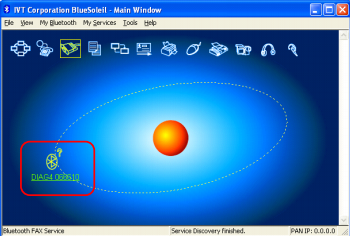
Nun konfigurieren wir noch das Gerät, damit es je nach Bedarf der Anwendung immer richtig als serieller Port angeschlossen wird.
Das sichern wir mit Hilfe der Wahl „Tools“ aus dem Hauptmenü, weiter wählen wir „Configuration“ und „Quick connect …“. Mit Hilfe der Taste „Assign“ ordnen wir dann das geforderte Gerät einem der seriellen Ports mit SPP-Dienst zu. Das Ergebnis ist dann die der folgenden Abbildung (siehe Abb. unten) ähnliche Situation.
Die Anwendung wird für Kommunikation den virtuellen seriellen Port COM8 benutzen. Zwecks Kontrolle ist es möglich, auch direkt die Verbindung mit der Kommunikationsschnittstelle herzustellen.
New device
PIN for Diag4bike
Paired Diag4Bike
Settings Bluetooth
Select comport Bluetooth
Serial number Diag4bike
Upload Firmwaru
Diag4Bike is ready